Trier les fichiers par extension dans Nautilus
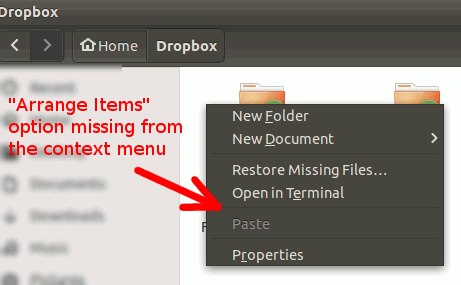
Contexte rapide
Si vous utilisez Ubuntu depuis longtemps, vous avez peut‑être remarqué que Nautilus a simplifié la gestion du tri par « Type ». Le nouveau comportement regroupe des extensions différentes (par ex. .pdf et .docx) sous une même catégorie « Document ». Résultat : impossible de trier directement par extension comme auparavant.
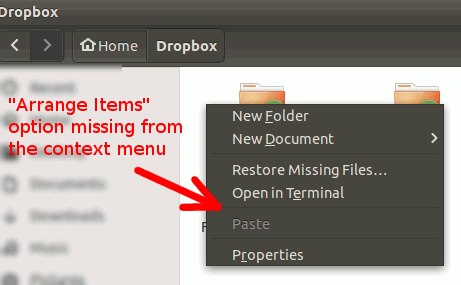
Important : Nautilus trie désormais selon le type MIME (catégorie), pas selon l’extension de fichier.
Pourquoi le tri « Par Type » pose problème
Le tri « Par Type » organise les fichiers par catégories utilisateur lisibles (Document, Image, Audio, etc.). C’est pratique pour regrouper des formats apparentés, mais cela masque les différences d’extension qui peuvent être critiques dans certains flux de travail, par exemple :
- tri par format exact (.pdf vs .docx) pour préparation d’impression;
- identification rapide de scripts (.sh) vs fichiers texte (.txt);
- workflows d’importation qui exigent une extension précise.
Contre‑exemple : plusieurs fichiers .pdf et .docx seront tous classés sous « Document » et s’afficheront en ordre alphabétique par nom de catégorie, pas par extension.
Comment trier par extension dans Nautilus (méthode recommandée)
Voici la méthode simple et reproductible :
- Ouvrez Nautilus.
- Allez dans Édition → Préférences.
- Ouvrez l’onglet Colonnes de la liste (List Columns) et cochez « Type MIME ».
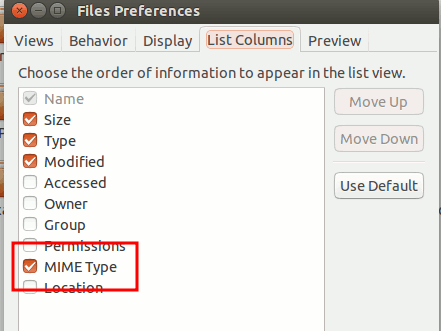
- Ouvrez le dossier cible et passez en affichage Liste.
- Cliquez sur l’en‑tête de la colonne « Type MIME » pour trier. Les fichiers seront ordonnés par type MIME, qui correspond dans la pratique à leur extension effective.
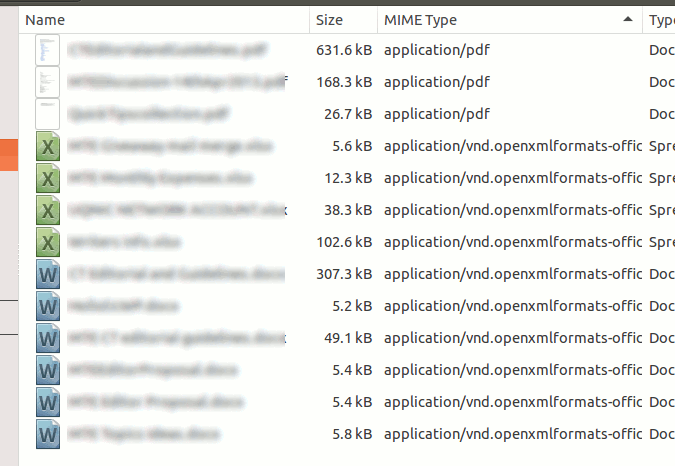
Note : « Type MIME » regroupe parfois plusieurs extensions identiques sous la même étiquette MIME. Cela fonctionne mieux que le tri « Par Type » pour distinguer les grandes catégories, mais selon la configuration des MIME sur votre système, deux extensions proches peuvent encore partager le même identifiant MIME.
Alternative : utiliser Nemo comme gestionnaire de fichiers
Si la solution ci‑dessus ne convient pas, installez Nemo (fork de Nautilus, gestionnaire par défaut de Cinnamon). Nemo propose une colonne « Type détaillé » qui se comporte souvent comme un tri par extension plus explicite.
Installation (terminal) :
sudo apt-get install nemoPar défaut, Nemo affiche une colonne « Type détaillé » (Detailed Type) que vous pouvez cliquer pour trier. En mode Icônes, le menu contextuel propose aussi « Organiser par → Type détaillé », ce qui est souvent plus pratique.
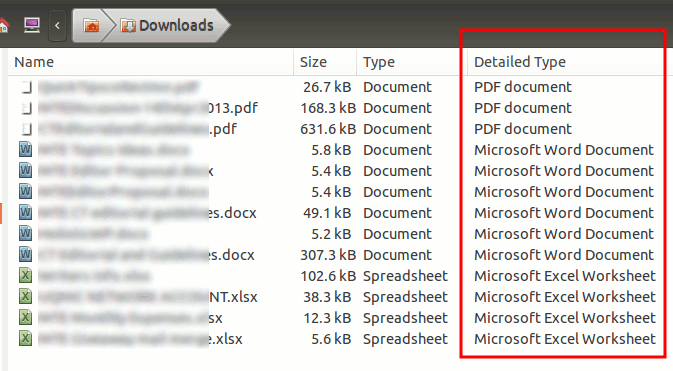
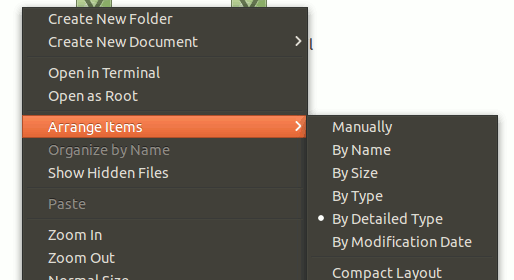
Important : si vous remplacez Nautilus par Nemo, certaines intégrations du bureau GNOME peuvent changer. Testez d’abord et conservez un moyen de revenir en arrière.
Commandes et corrections rapides
- Installer Nemo : sudo apt-get install nemo
- Lancer Nemo depuis le terminal : nemo
- Revenir à Nautilus par défaut : vérifiez la configuration de l’environnement de bureau (varie selon la version d’Ubuntu).
Mini‑méthodologie pour choisir la meilleure approche
- Déterminez si vous avez besoin du tri par extension exacte (p. ex. .csv vs .tsv). Si oui, préférez Nemo.
- Si vous voulez seulement mieux visualiser les types sur Nautilus, activez la colonne Type MIME.
- Testez sur un petit dossier avant d’appliquer à des répertoires critiques.
Checklist par rôle
- Utilisateur final : activer Type MIME et trier en liste; envisager Nemo si besoin d’un tri par extension fréquent.
- Administrateur système : documenter la procédure sur l’intranet et déployer Nemo via paquet si plusieurs utilisateurs demandent le changement.
- Développeur / QA : vérifier que les scripts d’export/import reconnaissent les extensions et les MIME attendus.
Limites et cas où ça échoue
- Certains fichiers peuvent partager le même type MIME malgré des extensions différentes (ex. .htm et .html).
- Les fichiers sans extension ou avec extension non standard peuvent être mal identifiés.
- Remplacer Nautilus par Nemo peut altérer l’intégration des raccourcis de bureau ou extensions GNOME.
Conseils et bonnes pratiques
- Pour les workflows automatisés, basez-vous sur l’extension et/ou l’analyse du contenu plutôt que sur l’affichage du gestionnaire de fichiers.
- Mettez en place des conventions de nommage (suffixes) dans les dossiers partagés pour éviter les confusions.
- Sauvegardez votre configuration avant de modifier le gestionnaire de fichiers par défaut.
Résumé
- Nautilus regroupe désormais par catégories MIME, pas par extension.
- Activez la colonne « Type MIME » pour un tri plus précis en vue Liste.
- Pour un tri par extension plus fiable et une interface contextuelle plus riche, installez Nemo.
Notes finales : partagez vos astuces si vous avez d’autres solutions pour trier par extension sous Ubuntu.
Crédit image : 2071785
Matériaux similaires

Installer et utiliser Podman sur Debian 11
Guide pratique : apt-pinning sur Debian

OptiScaler : activer FSR 4 dans n'importe quel jeu
Dansguardian + Squid NTLM sur Debian Etch

Corriger l'erreur d'installation Android sur SD
